Rumah >Tutorial perisian >Perisian Pejabat >Langkah terperinci untuk membatalkan garisan berombak merah di bawah huruf Inggeris dalam dokumen PPT
Langkah terperinci untuk membatalkan garisan berombak merah di bawah huruf Inggeris dalam dokumen PPT
- WBOYWBOYWBOYWBOYWBOYWBOYWBOYWBOYWBOYWBOYWBOYWBOYWBke hadapan
- 2024-03-26 20:50:521783semak imbas
Editor PHP Xiaoxin akan memperkenalkan anda secara terperinci cara membatalkan garisan berombak merah di bawah huruf Inggeris dalam dokumen PPT. Mula-mula, buka dokumen PowerPoint, cari butang "Semak Ejaan" dalam tab "Semakan", klik padanya dan pilih "Pilihan". Dalam kotak dialog Ejaan dan Tatabahasa, nyahpilih Menyemak ralat ejaan dan Menyemak ralat Tatabahasa, dan kemudian klik OK. Seterusnya, tutup PowerPoint dan buka semula dokumen, dan kini garisan berombak merah di bawah perkataan Inggeris akan hilang!
1 Masukkan [foad] di sini, dan ia akan mempunyai garis berombak merah, menunjukkan bahawa terdapat ralat ejaan.
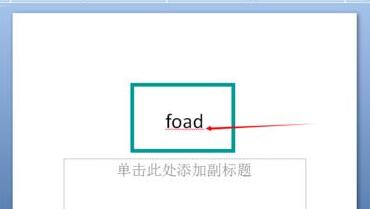
2. Klik [Semakan] dalam bar alat.
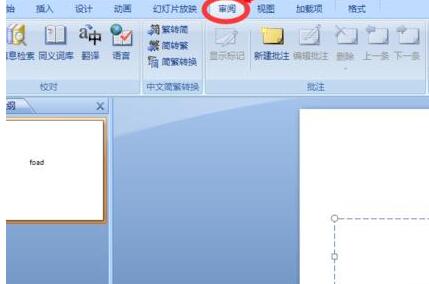
3. Klik [Semak Ejaan].
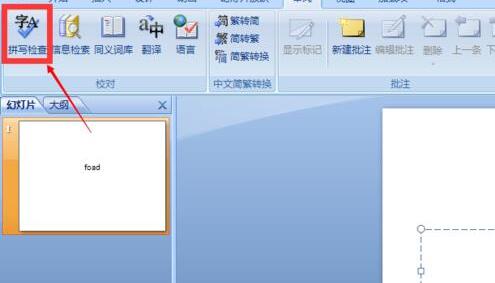
4 Pilih [Abaikan] dalam kotak dialog semak ejaan yang muncul, dan ia akan menggesa semakan ejaan tamat.
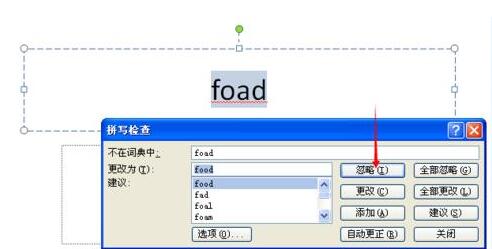
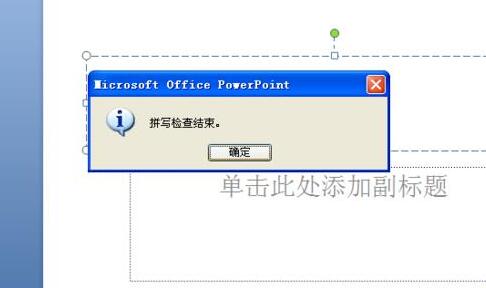
5 Tiada lagi garisan beralun merah.
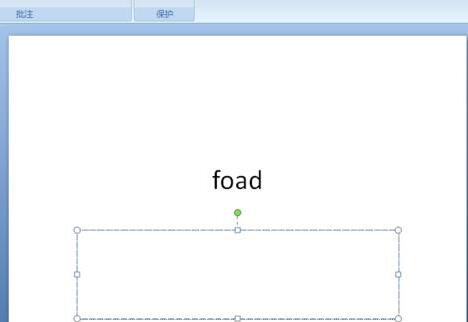
Atas ialah kandungan terperinci Langkah terperinci untuk membatalkan garisan berombak merah di bawah huruf Inggeris dalam dokumen PPT. Untuk maklumat lanjut, sila ikut artikel berkaitan lain di laman web China PHP!

